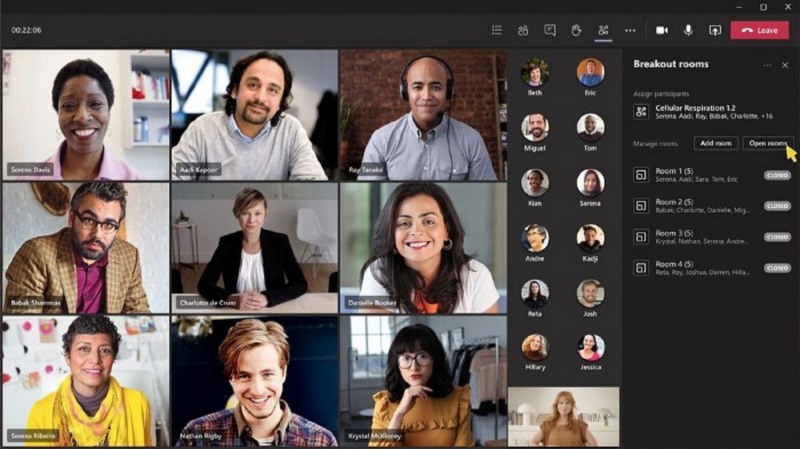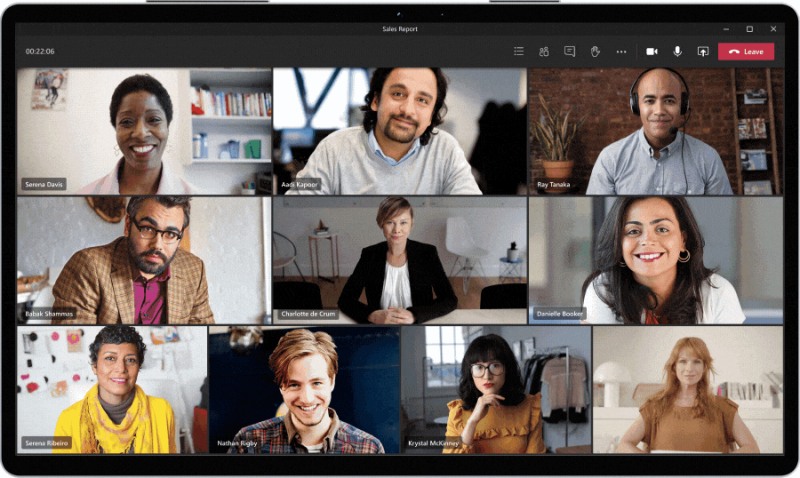หลังจากการระบาดระลอกใหม่ของเชื้อไวรัสโควิด-19 ที่กระจายไปแล้วเกือบทั่วประเทศไทย คนทำงานก็กลับมาสู่หนทางของการทำงานแบบ Work From Home อีกครั้ง ถึงแม้สิ่งเหล่านี้จะไม่ใช่เรื่องใหม่ แต่ถือเป็นเรื่องสำคัญที่ทุกคนต้องปรับตัว พัฒนาความรู้ และสรรหาเครื่องมือใหม่ๆ มาช่วยให้เราทำงานได้เก่งขึ้นกว่าเดิม ต้องทำงานสะดวก รวดเร็ว ยืดหยุ่น และทำงานไปพร้อมกับทีมอย่างมีประสิทธิภาพเพราะทักษะเหล่านี้ พวกเราคงต้องอยู่และพัฒนาเพื่อใช้กันต่อไปในอนาคตจนเราเองอาจลืมวิธีการทำงานเดิมๆ ไปเลย ซึ่งจากบทเรียนครั้งที่แล้ว ไมโครซอฟท์เป็นอีกหนึ่งองค์กรที่ได้เรียนรู้ไปพร้อมกับทุกคนบนโลกใบนี้ และด้วยความมุ่งมั่นที่ต้องการเป็นกำลังสำคัญของทุกคนเราจึงได้มีการอัปเดท และพัฒนาโซลูชัน เพื่อช่วยให้ทุกคนก้าวต่อไปได้ในยุคที่เราเรียนรู้ว่าความไม่แน่นอนคือธรรมชาติของชีวิต สิ่งสำคัญที่ต้องเน้นย้ำตั้งแต่ตอนนี้ คือ เราต้องพร้อมตั้งแต่เครื่องมือการทำงานร่วมกัน อุปกรณ์และการติดต่อสื่อสารที่ทำได้เสมือนทำงานที่ออฟฟิศ ต้องเข้าถึงข้อมูล ไฟล์ และแอปพลิเคชันได้ไม่ต่างจากยกคอมพิวเตอร์ของออฟฟิศมาใช้ที่บ้าน และแน่นอนว่าต้องใช้งานได้อย่างปลอดภัยไร้กังวลระดับมืออาชีพ ถูกต้องตามกฎระเบียบ พร้อมปรับเปลี่ยนได้ตามโจทย์ ตามกระแส และฟังก์ชั่นการใช้งานของแต่ละบุคคล
Microsoft Teams มากกว่าการทำงานด้วยกัน แต่เพื่อการทำงานร่วมกัน ในยุคต่อจากนี้ที่แค่แชทหรือวิดิโอคอลเรียกได้ว่าธรรมดาเกินไป
สิ่งแรกที่ไมโครซอฟท์ขอนำเสนอ แน่นอนว่านั่นก็คือศูนย์รวมของการทำงานระดับพรีเมี่ยม อย่าง Microsoft Teams ที่มีอะไรใหม่ๆ มาช่วย ซึ่งล้ำหน้าขึ้นทุกวัน โดยการนำ AI มาตอบโจทย์ความต้องการการใช้งานหลายมิติการทำงาน ทุกวันนี้หลายคนคงเริ่มชินกับการประชุมออนไลน์กันแล้ว แต่เชื่อว่าแต่ละคนก็มีเทคนิคการใช้งานของตัวเองให้เร็วให้ไวคล่องตัวตอบโจทย์การทำงานแบบมือโปร เพราะบางครั้งเราก็ไม่ได้ประชุมกันด้วยสมาชิกแค่หลักสิบ แต่คุณภาพระดับ Teams เปิดให้เราประชุมได้ถึง 1,000 คน หรือเข้าร่วมแบบแบบดูได้อย่างเดียวด้วยการบรอดคาสท์เพื่อเผยแพร่ข่าวสารสำคัญ โดยสามารถเปิดให้เข้าชมได้สูงสุดถึง 20,000 คนกันเลยทีเดียว โดยมีทั้งโหมด Dynamic view, วิดีโอฟิลเตอร์ และ Live Reaction พร้อมหลากหลายฟีเจอร์และลูกเล่นต่างๆ ที่ยกขบวนมาอำนวยความสะดวกให้กับทุกคนได้ประชุมงานอย่างมีประสิทธิภาพยิ่งขึ้น พลิกโฉมการประชุมงานอันมากมายให้กลายเป็น Happy Meeting ได้ไม่ยาก กลับมาครั้งนี้ Teams มีอะไรใหม่อะไรดี ไปดูกันเลย
1. Virtual Breakout Rooms สร้างห้องประชุมย่อยในห้องประชุมใหญ่ เอาไว้ให้คุยกันเองเป็นกลุ่มเล็ก เหมาะกับการระดมสมอง ในการประชุมใหญ่ สามารถสร้างกลุ่มย่อย และแน่นอนว่าหลังจบการประชุมย่อยก็สามารถกลับมาสู่ห้องประชุมหลักได้ในทันที เพื่อให้การสรุปและตกลงกันได้อย่างรวดเร็ว
2. Raise Your Hand ยกมือส่งสัญญาณ เมื่ออยากแสดงความคิดเห็น กดปุ่มยกมือแบบดิจิทัลเพื่อขอพูด สอบถาม หรือแสดงความคิดเห็นระหว่างการประชุมง่ายๆ ได้โดยไม่ต้องขัดจังหวะการสนทนาในที่ประชุม
3. Live reactions ส่งผ่านความรู้สึกดีๆ ให้เพื่อนได้ทันใจ แม้จะเป็นการประชุมงานออนไลน์ ก็สามารถแสดงออกภาษากายเสมือนนั่งเห็นหน้ากันได้ เช่น การส่งยิ้ม ปรบมือ หัวเราะ ผ่านอีโมจิที่ช่วยแสดงความรู้สึก ให้กำลังใจเพื่อนในระหว่างการประชุมได้ แถมเพื่อนๆ ยังรับรู้ว่าเรายังมีส่วนร่วมตั้งใจฟังอยู่นะ เป็นอีกหนึ่งฟีเจอร์ที่พัฒนามาให้ไม่ขัดจังหวะการประชุมเหมือนกัน
4. Together Mode และ Large Gallery view คลายเครียด สร้างบรรยากาศการประชุม อยากเห็นหน้ากันแบบไหน ปรับได้ตามใจชอบ ด้วยการปรับรูปแบบการมองเห็นผู้เข้าร่วมประชุมแบบที่ต้องการ อยากให้ผู้ใช้งานจากหลายที่ปรากฏตัวบนจอภาพที่มีพื้นหลังเดียวกัน เช่น ห้องทำงาน ห้องประชุม หรือร้านกาแฟ ให้ความรู้สึกเหมือนกับอยู่ที่เดียวกันจริงๆ ก็ทำได้ผ่านฟีเจอร์ Together Mode หรือโชว์ผู้เข้าร่วมประชุมทั้งหมดบนหน้าจอเดียว ด้วยฟีเจอร์ Large Gallery view ซึ่งแสดงผลได้สูงสุดถึง 49 คน
5. Custom layouts นำเสนองานสุดปัง รูปแบบอลังได้อย่างมืออาชีพ ผู้นำเสนองานสามารถเลือกรูปแบบที่อยากจะพรีเซนต์งานได้ตามต้องการ ไม่ว่าจะเป็นการพรีเซนต์ภาพข้างหลังใหญ่ๆ หรือให้เห็นภาพรวมมุมกว้าง เลือกได้ตามใจชอบ พรีเซนต์งานได้สุดปังดั่งมืออาชีพมายืนขายงานให้ดูจริงๆ
6. Live captions และ Transcripts ประชุมภาษาอังกฤษ แบบมี subtitle อุ่นใจ เข้าใจ หรืออัดกลับมาไว้ดูได้อย่างสบายใจ โดย Live captions จะเป็นตัวช่วยสำหรับการถอดเสียงเป็นตัวอักษรอัตโนมัติแบบเรียลไทม์ในระหว่างที่ผู้พูดกำลังพูดอยู่ และบอกได้ด้วยว่าใครกำลังพูด ขณะที่ Live Transcripts นั้นจะรวมข้อความที่ถอดมาอยู่ในแท็บเดียวในหน้าแชท บันทึกไว้ได้ และสามารถส่งออกมาเป็นไฟล์ใช้งานทีหลังได้ด้วย
7. Voice call เบอร์ออฟฟิศติดไปกับตัว ใครโทรมาก็รับสายได้ทุกดีไวซ์ โทรหากันได้ทุกที่ทุกเวลาด้วยเบอร์โต๊ะเดิมเบอร์เดียวนั่นแหละ โชว์ทั้งรายชื่อผู้ติดต่อ ประวัติการโทร และวอยซ์เมลไว้ด้วยกันในที่เดียว แถมยังตั้งโอนสายไปยังหมายเลขหรือสมาชิกของทีมอื่น หรือหมายเลขอื่นได้หากเราไม่ว่างรับสาย สะดวก รวดเร็วแบบคูณสองเหมือนมีโทรศัพท์ออฟฟิศติดตัวไปด้วยตลอดเวลาโทรหรือรับสายที่ไหนก็ได้
8. Mobile Companion mode ย้ายร่างจากในคอมฯ มาประชุมต่อบนสมาร์ทโฟนได้แบบเนียนๆ ช่วยได้ดีสุดๆ ในสถานการณ์ที่ประชุมยังไม่ทันเสร็จ แต่ต้องวิ่งงานต่อ หรือออกไปทำธุระข้างนอกอย่างหลีกเลี่ยงไม่ได้ ก็สามารถสลับร่างไปยังดีไวซ์อื่นได้ตามที่ผู้ใช้งานสะดวก แถมโหมดนี้ยังสามารถประชุมผ่านสองดีไวซ์พร้อมกันเลยก็ได้ไม่ว่าจะเป็นโน้ตบุ๊ค แท็บเล็ต หรือสมาร์ทโฟนใช้งานง่ายๆ ได้ในเวลาเดียวกัน
9. Whiteboard วาด ร่าง และเขียนไอเดีย ให้ทุกคนในทีมเข้าใจ เมื่อเสียงหรือคำพูดไม่สามารถอธิบายได้ดี ต้องพึ่งพากระดานเพื่อเขียนสร้างความเข้าใจให้มากขึ้น ใช้ได้ทั้งการแปะโน้ต แสดงแผนภาพผ่านการระดมความคิดร่วมกันในกระดานแผ่นเดียว ไม่ว่าจะวาดด้วยมือ หรือสร้างเป็นกราฟหลายรูปแบบ ไปจนถึงการแปะ sticky notes ทำได้ครอบคลุมทุกรูปแบบที่จะช่วยให้การทำงานแบบออนไลน์ได้คุณภาพเหมือนนั่งประชุมแล้วเขียนกระดานอยู่ในห้องเดียวกัน
10. Noise Suppression ตัดเสียงรบกวนระหว่างการประชุม เพื่อช่วยให้เสียงสนทนาชัดเจนมากขึ้น ไมโครซอฟท์ได้นำ AI เข้ามาช่วยเรียนรู้ความแตกต่างระหว่างเสียงพูดและเสียงรบกวนที่ไม่จำเป็น และสามารถช่วยตัดเสียงรบกวนออกไปได้อย่างมีประสิทธิภาพ เช่น เสียงเพลง การพิมพ์แป้นพิมพ์ แม้กระทั้งเสียงเด็กๆ ที่บ้าน หรือเสียงสัตว์เลี้ยงก็ย่อมได้ ทั้งนี้ฟีเจอร์การตัดเสียงรบกวนโดย AI จะใช้ได้เมื่อคุณมีแพคเกจ Advance Communications License
แค่นี้ยังไม่พอ สำหรับคนที่คิดว่าอยากจะยกของทุกอย่างที่ใช้ได้ในคอมที่ออฟฟิศกลับมาทำที่บ้าน จะทำยังไง ไมโครซอฟท์ยังมีอีกโซลูชันที่ตอบโจทย์ Work From Home โจทย์นี้ได้ และมั่นคงปลอดภัยยิ่งกว่า ผ่าน Desktop บนคลาวด์ ที่เรียกว่า “Windows Virtual Desktop”
มาทำความรู้จัก Windows Virtual Desktop หรือ เดสก์ท็อปเสมือนจริง ตอบรับนโยบาย Work From Home ที่เปลี่ยนทุกดีไวซ์ในบ้านให้เหมือนใช้งานในออฟฟิศได้อย่างแท้จริง
Windows Virtual Desktop จากไมโครซอฟท์เป็นบริการที่เหมือนยกทุกอย่างในคอมพิวเตอร์ของคุณที่ออฟฟิศย้ายมาทำที่บ้านกันโดยดึงทุกอย่างมาทำงานได้เหมือนเดิม ไม่ว่าจะเป็นแอปพลิเคชัน ข้อมูล และไฟล์งานต่าง ๆ จะถูกนำไปรันไว้บนคลาวด์อัจฉริยะ Microsoft Azure ช่วยให้พนักงานสามารถเข้าถึงข้อมูลสำคัญภายในองค์กรได้จากที่บ้าน เพียงแค่มีอินเทอร์เน็ต และล็อกอินผ่านเบราว์เซอร์เท่านั้น แค่นี้ก็ไม่จำเป็นต้องเอาแล็ปท็อปขององค์กรกลับบ้านแล้ว ทั้งหมดนี้ เราสามารถกำหนดการเข้าถึงไฟล์ของผู้ใช้แต่ละคน ซึ่งช่วยลดโอกาสข้อมูลรั่วไหลออกนอกองค์กรได้อีกด้วย อธิบายง่ายๆ ว่า Windows Virtual Desktop นั้นจะแสดงหน้าจอเหมือนพีซีเครื่องหลักทุกประการ สามารถทำงานผ่านหน้าจอเสมือนได้ผ่านทั้งแอปฯ และไฟล์งานต่างๆโดยไม่ต้องกังวลว่างานจะหยุดชะงัก หรือเสียเวลาเรียนรู้การใช้เครื่องมือใหม่ ๆ ที่สำคัญยังเพิ่มขอบเขตในการเข้าถึงแอปฯ ที่ปกติแล้วบางองค์กรกำหนดให้ไม่สามารถเข้าถึงข้อมูลในแอปฯ จากภายนอกได้ ควบคู่ไปกับการมอบประสบการณ์ที่ปลอดภัยยิ่งขึ้นให้กับผู้ใช้บน Microsoft Azure ที่มีความยืดหยุ่นสูง และมาพร้อมระบบความปลอดภัยระดับโลก ทั้งยังช่วยควบคุมต้นทุนของแต่ละองค์กร ทั้งยังประหยัดค่าบำรุงรักษาได้อีกด้วย
นอกจากนี้ยังหมดข้อกังวลเรื่องข้อมูลทางธุรกิจรั่วไหล ป้องกันการโจรกรรมทางข้อมูลขั้นสูง บนคลาวด์ระดับโลกกับระบบความปลอดภัยแบบ built-in จาก Microsoft Azure ที่ตรวจจับและยับยั้งการโจมตีโดยการใช้ AI มาเสริมความแม่นยำ ด้วยการป้องกันที่โครงสร้างพื้นฐานแบบครบวงจรเป็นหลัก ถูกต้องตามระเบียบข้อบังคับด้านสารสนเทศทั้งความปลอดภัยและความเป็นส่วนตัว เรียกได้ว่าสามารถเป็นตัวเลือกที่ดีที่สุดเพื่อตอบรับนโยบายWork From Home ที่เปลี่ยนทุกดีไวซ์ในบ้านให้เหมือนใช้งานในออฟฟิศได้อย่างแท้จริง
ถ้าหากสนใจสามารถไปอ่านข้อมูล Microsoft Teams หรือจะดูวิธีการสาธิตการใช้ Windows Virtual Desktop ง่ายๆ ก็ได้ หรือจะลองสอบถามเพิ่มเติมได้ที่ 1800-012-821 โทรฟรีมีคนไทยรับสายคุณ